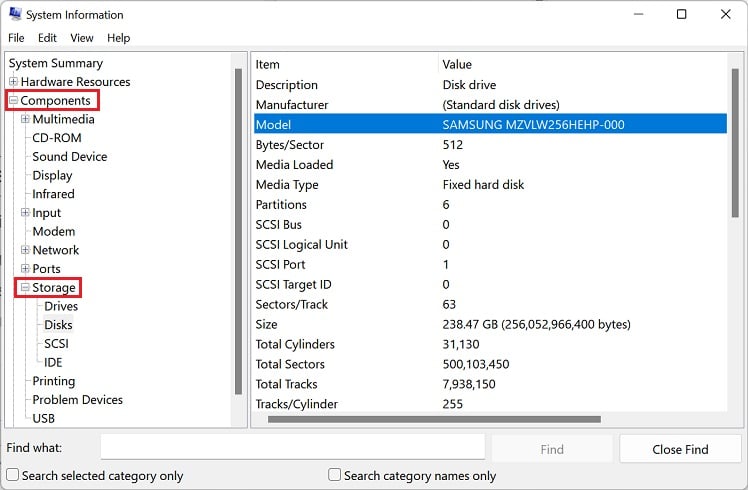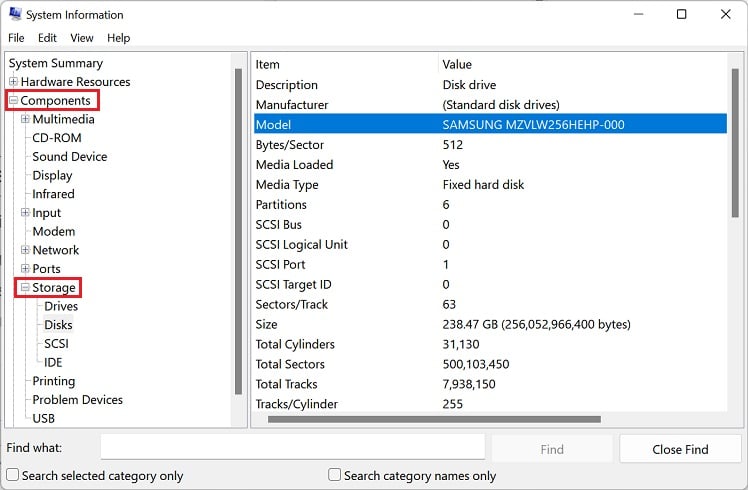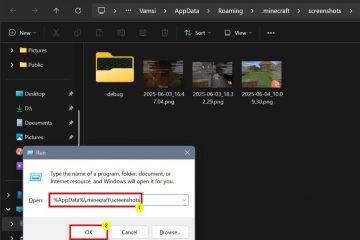Suriin ng mga savvy na user ang detalye bago makuha ang kanilang mga kamay sa isang bagong laptop. Ngunit kung hindi ka masyadong mahilig sa teknolohiya, maaaring mahirapan ka sa mga terminong Fusion Drive, SSD, at HDD.
Sa madaling salita, sila ang mga storage device na nag-iimbak ng lahat ng iyong data – mga file, dokumento, larawan , at karaniwang lahat! Gayunpaman, magkaiba ang dalawa sa mga tuntunin ng bilis, laki, kapasidad, at komposisyon. Samakatuwid, mahalagang malaman ng isang tao ang uri ng disk drive na ginagamit nila.
Dahil ang mga laptop ay may kasamang pre-installed na drive, maaaring hindi mo alam ang kanilang mga teknikal na detalye. Ngayon, hindi ka na dapat mag-alala pa, dahil binibigyan ka ng artikulong ito ng insight kung paano tingnan kung mayroon kang SSD o HDD sa iyong laptop.

HDD Vs SSD – Ano ang Pagkakaiba?
 HDD (left-side) vs SSD (right-side)
HDD (left-side) vs SSD (right-side)
Kung nakakuha ka kamakailan ng bagong-bagong laptop, malaki ang posibilidad na nilagyan ito ng SSD. Gayunpaman, makakahanap ka pa rin ng mga legacy sa merkado na gumagana sa isang hard drive.
Habang ang mga HDD ay may mga mekanikal na bahagi (spindle, platter, at read/write head), ang mga SSD ay ganap na de-koryente. Kaya, ang huli ay medyo mas mabilis at mas mahusay kaysa sa dating. Gayundin, ang kapasidad ng mga mechanical disk ay medyo mas mababa (hanggang 20 TB) kaysa sa mga de-koryenteng disk (hanggang sa 100 TB).
Dahil ang mga SSD ay may mas maraming pakinabang, lubos naming inirerekomenda pagkuha nito kung plano mong i-upgrade ang storage ng iyong laptop. Ngunit kung ikaw ay nasa isang mababang badyet, ang pagpili ng isang HDD ay magiging matalino.
Paano Tingnan kung Ikaw ay May SSD o HDD sa Iyong Laptop
Kung kamakailan ka bumili ng ginamit na laptop, ang unang bagay na dapat gawin ay suriin kung ang lahat ng mga bahagi ay tumutugma sa mga paglalarawan ng nagbebenta. Gayundin, kung mayroon kang mas lumang modelo at walang ideya tungkol sa mga detalye nito, maaaring gusto mong malaman ang naka-install na hard drive nang hindi ito pisikal na inaalis.
Ang isang paraan upang matukoy ito ay sa pamamagitan ng pagsuri kung ang disk o hindi ang pagmamaneho ay gumagawa ng ingay. Habang nasa mga HDD, maririnig mo ang humuhuni nitong motor, karaniwang tahimik ang isang SSD. Gayunpaman, walang alinlangang hindi ito ang pinakamahusay na paraan upang matukoy ang HDD o SSD sa iyong laptop.
Sa halip , maaari mong gamitin ang sumusunod na apat na paraan upang suriin ang uri ng gamit na drive nang hindi gumagamit ng serbisyo o application ng third-party.
Sa Task Manager
Ang pinakasimple ngunit epektibong paraan upang suriin ang iyong ang uri ng disk drive ng laptop ay mula sa Task Manager. Ito ay isang in-built na Windows utility kung saan maaari mong tingnan ang lahat ng magagamit na mapagkukunan ng system, kabilang ang modelo ng disk, aktibong oras, rate ng paglipat, kapasidad, atbp.
Kaya, nang walang karagdagang pagkaantala, dumiretso tayo sa mga kinakailangang hakbang upang suriin kung ang iyong laptop ay nilagyan ng SSD o HDD:
Pindutin ang Windows + X upang buksan ang menu ng Quick Link, at piliin ang Task Manager.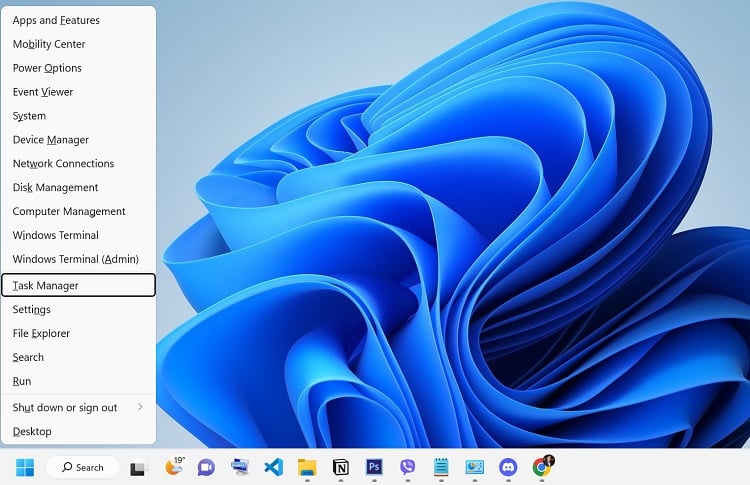
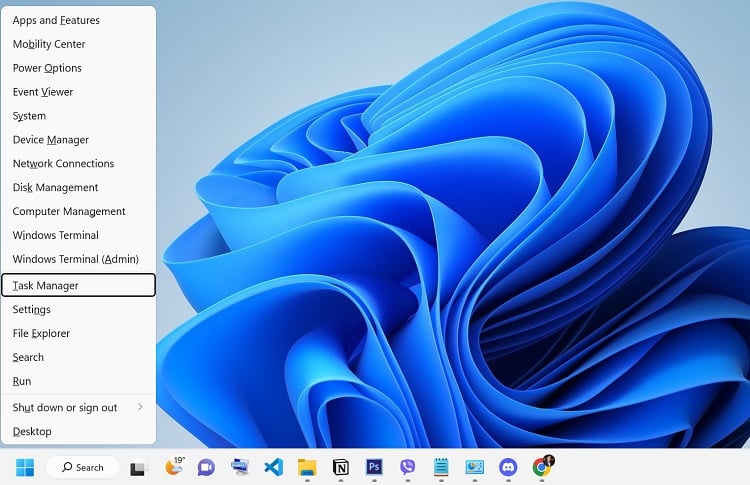
Bilang kahalili, maaari mong gamitin ang Ctrl + Shift + Esc hotkey upang buksan ang utility. Ngayon, lumipat sa tab na Pagganap at piliin ang Disk. Malinaw mong makikita ang HDD o SSD sa iyong laptop mula sa kaliwang pane.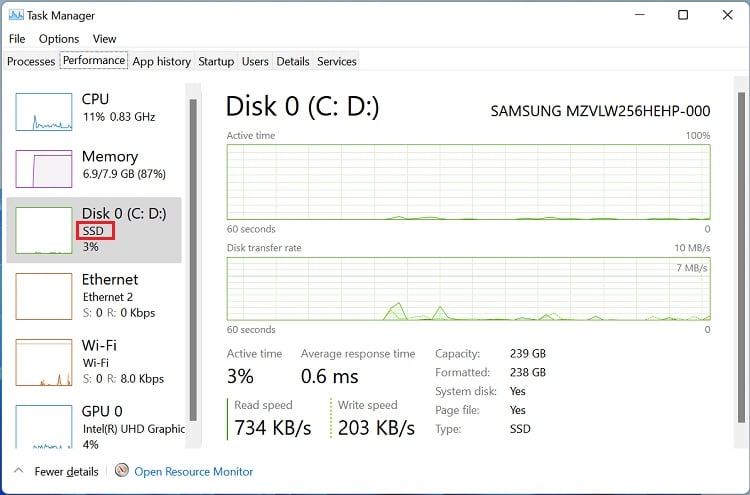
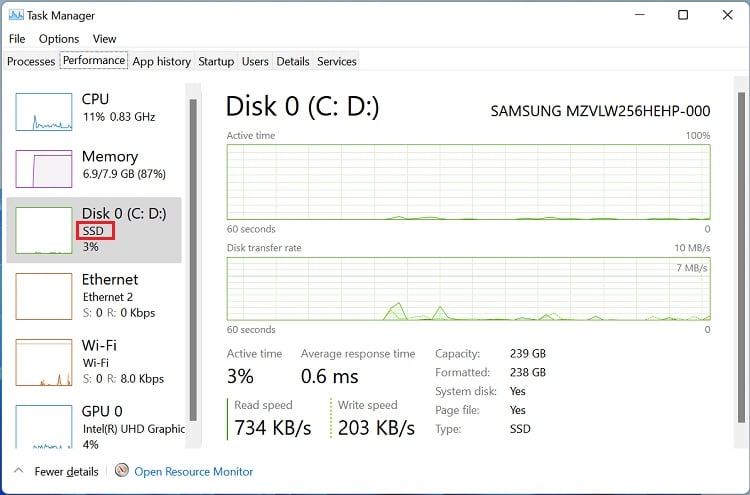
Gayundin, maaari kang lumipat sa kanang pane at suriin ang Uri field upang matukoy ang uri ng disk drive.

Sa Optimize Drives Utility
Ang Optimize Drives ay isang Windows utility na hinahayaan kang i-optimize at i-defrag ang iyong hard drive. Buweno, naghanda kami ng nakalaang artikulo kung paano mag-defrag sa Windows 11 kung gusto mong matuto nang higit pa tungkol dito.
Dito, mahahanap mo ang isang nakatalagang column na hinahayaan kang makita kung ginamit ang disk drive sa iyong Ang PC ay isang HDD o SSD:
Una, pindutin ang Windows + R para buksan ang Run dialogue box. Pagkatapos, i-execute ang dfrgui.exe command para ilunsad ang Optimize Drives window. Sa ilalim ng seksyon ng status, tingnan ang field na Uri ng media. Dito, malinaw na babanggitin ang uri ng drive bilang”Hard Disk Drive”o”Solid State Drive”.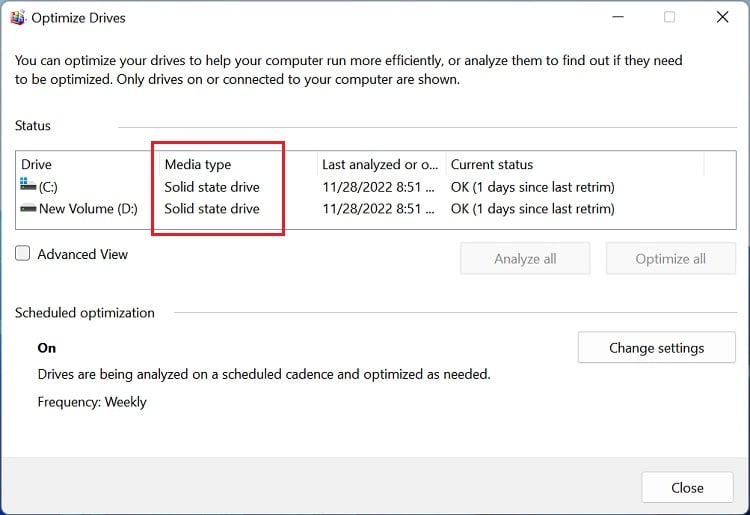
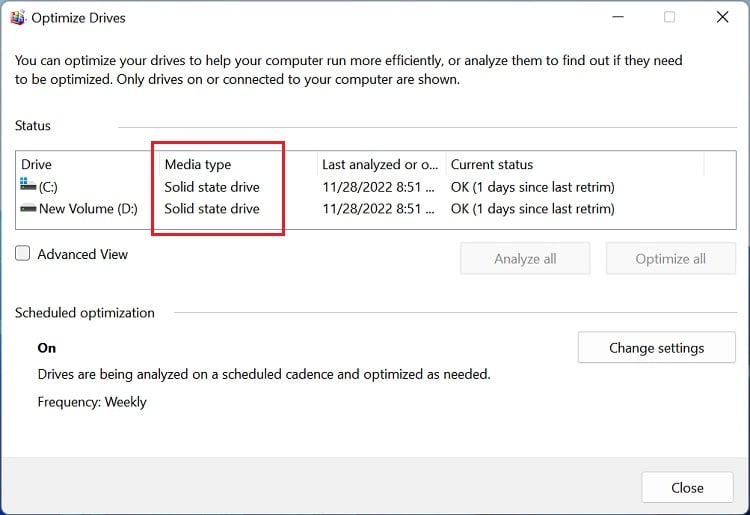
Sa pamamagitan ng Windows Terminal
Ang Windows terminal (CMD o Powershell) ay nagbibigay ng mas mahusay na kontrol kaysa sa graphical na user interface at medyo mas mabilis din. Kaya, kung hindi mo gustong mag-explore ng maramihang mga window at sa halip ay makuha ang resulta sa pamamagitan ng paggamit ng isang command, ang sumusunod na gabay ay dapat makatulong sa iyo:
Gamitin ang Windows + X at piliin ang Windows Terminal mula sa menu ng Quick Link.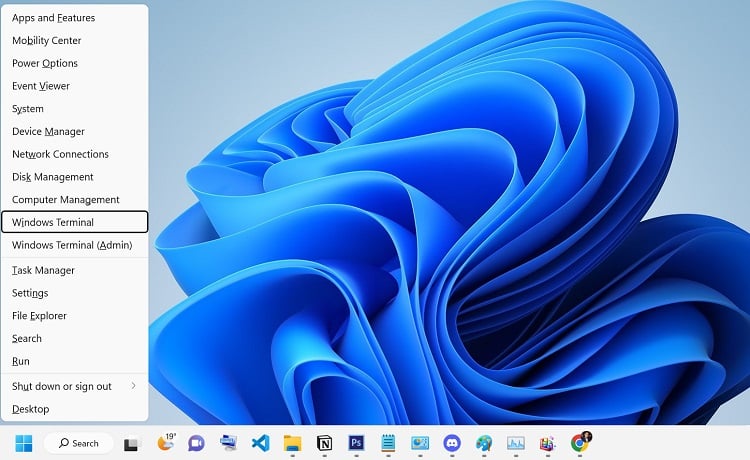
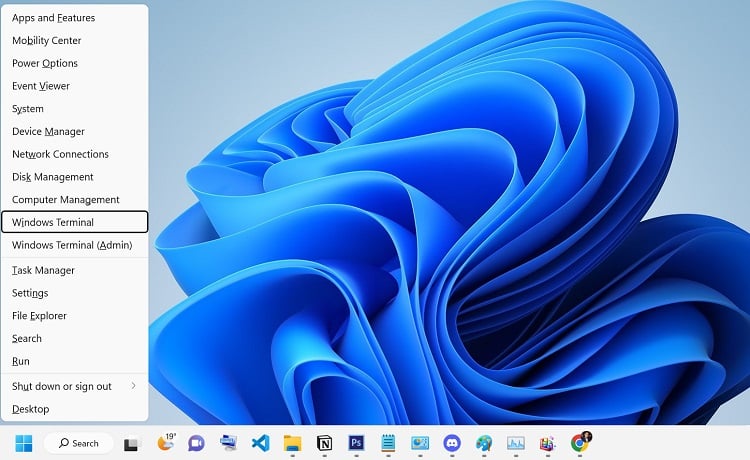 Kapag nag-pop up ang Powershell window, kopyahin at i-paste ang cmdlet sa ibaba:
Kapag nag-pop up ang Powershell window, kopyahin at i-paste ang cmdlet sa ibaba:
Get-physicaldisk Hit Enter at tingnan ang field ng MediaType upang matukoy ang disk drive ng iyong laptop.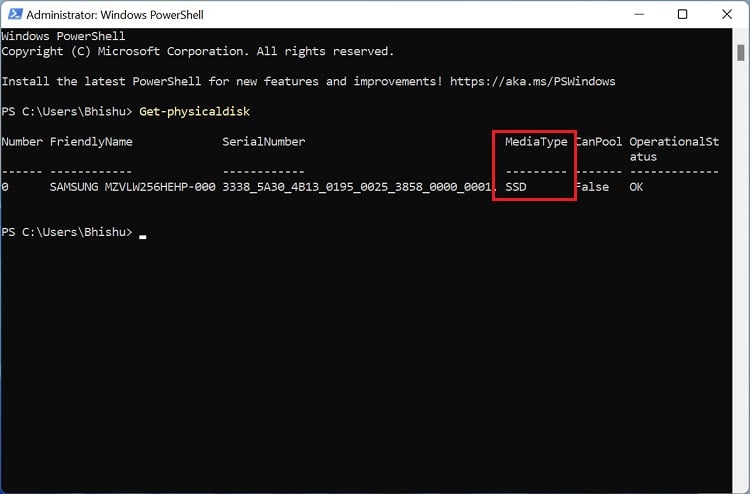
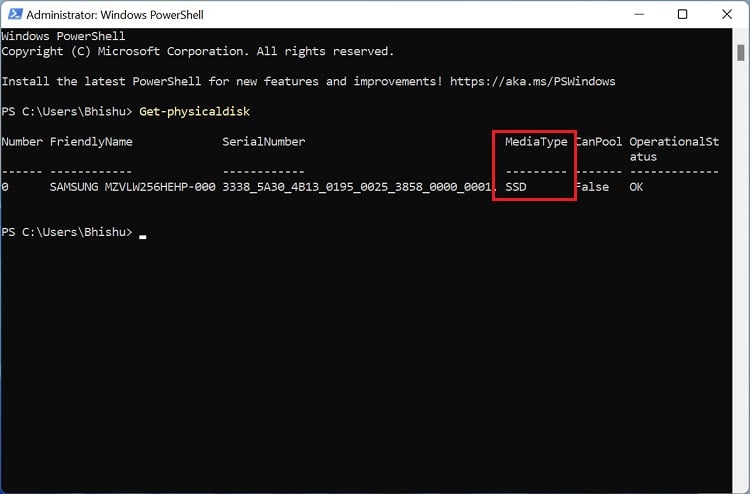
Sa kasamaang palad, walang ibang command upang suriin ang SSD o HDD sa pamamagitan ng C ommand Prompt. Kaya, kakailanganin mong gamitin ang parehong Powershell cmdlet upang matukoy ang disk drive, at narito kung paano:
Mag-click sa Instant Search menu sa Windows Taskbar. Dito, maghanap ng cmd at patakbuhin ito.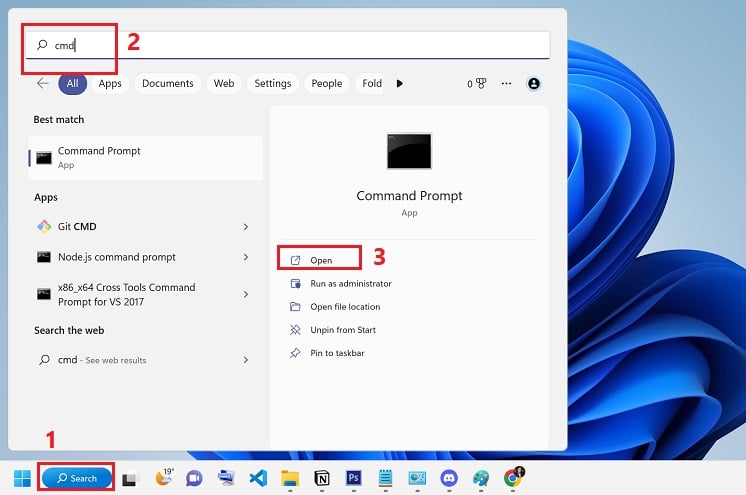
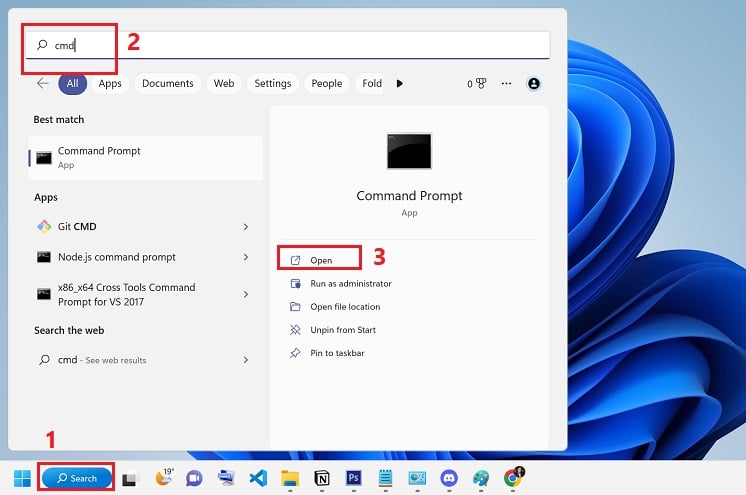 Ngayon, isagawa ang command line sa ibaba:
Ngayon, isagawa ang command line sa ibaba:
powershell”get-physicaldisk”Panghuli, tingnan ang MediaType field para matukoy kung gumagamit ng HDD o SSD ang iyong laptop.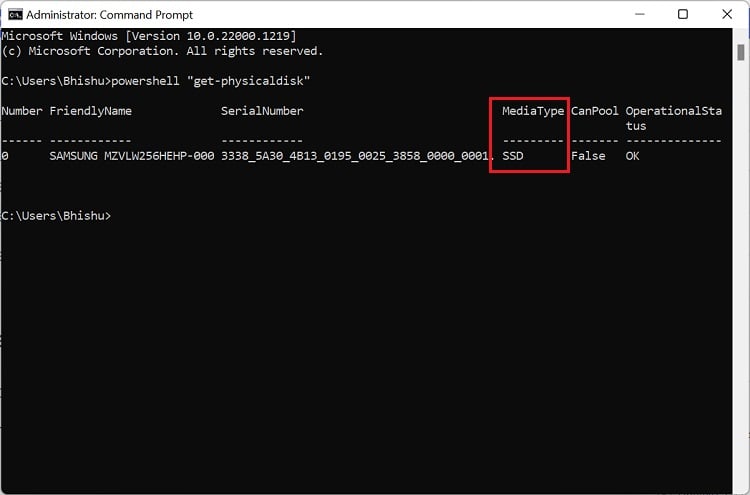
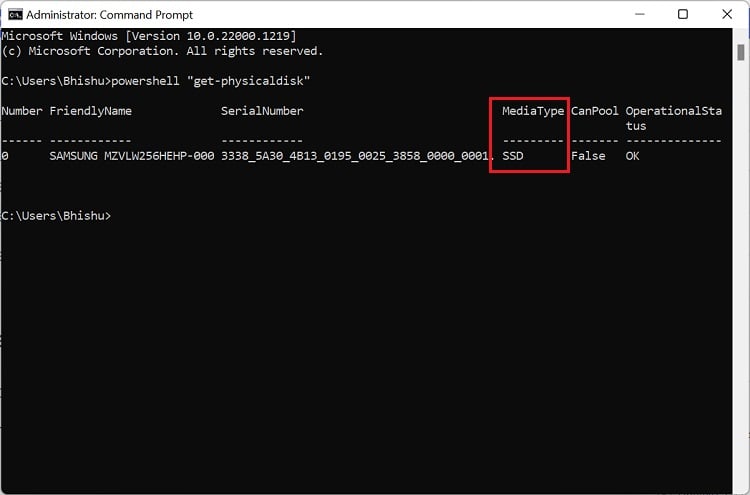
Tingnan ang Gumawa at Modelo
Ang huling paraan upang matuklasan ang uri ng storage device ng iyong laptop ay sa pamamagitan ng pagsuri sa paggawa at modelo nito. Kung hindi ka sigurado tungkol dito, narito kung paano ito suriin gamit ang mga katangian ng disk:
Una, ipakita ang iyong desktop at i-double click ang PC na ito. Dadalhin ka nito sa File Explorer. Sa ilalim ng Mga Device at Driver, mapapansin mo ang isa o higit pang mga lokal na disk o volume. Mag-right click sa alinman sa mga partisyon ng HDD o SSD at pumili ng Mga Properties.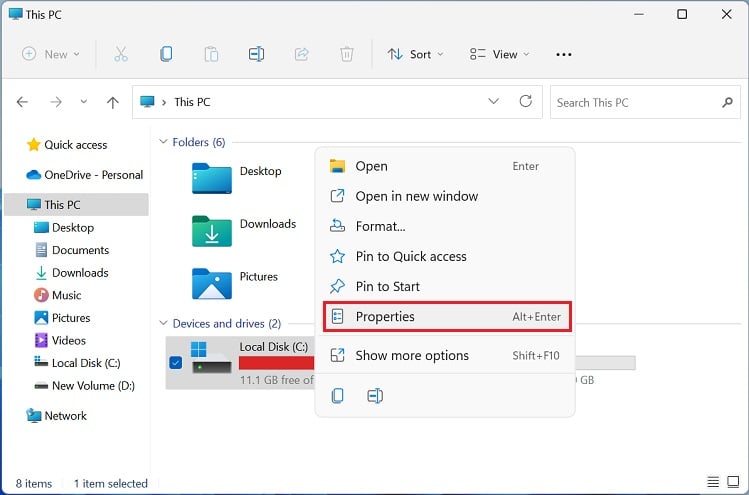
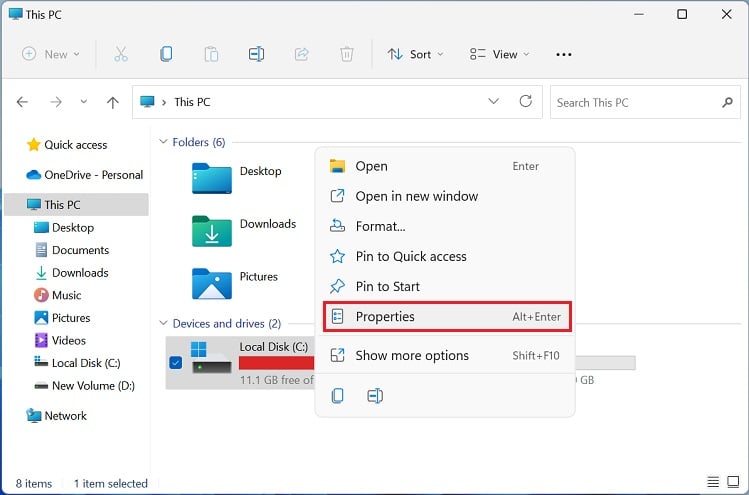 Lumipat sa tab na Hardware at suriin ang seksyong Lahat ng disk driver. Kung nag-install ka ng maraming drive, malamang na makikita mo ang lahat ng mga ito na nakalista doon. Sa ilalim ng Pangalan ng pangalan, makikita mo ang gawa at modelo ng iyong disk drive, kung saan malinaw na binanggit ang SSD o HDD. Ngunit kung hindi, tandaan ang numero ng modelo at magsagawa ng paghahanap sa Google upang makuha ang mga detalye nito.
Lumipat sa tab na Hardware at suriin ang seksyong Lahat ng disk driver. Kung nag-install ka ng maraming drive, malamang na makikita mo ang lahat ng mga ito na nakalista doon. Sa ilalim ng Pangalan ng pangalan, makikita mo ang gawa at modelo ng iyong disk drive, kung saan malinaw na binanggit ang SSD o HDD. Ngunit kung hindi, tandaan ang numero ng modelo at magsagawa ng paghahanap sa Google upang makuha ang mga detalye nito.
Ang isa pang paraan upang suriin ang manufacturer at modelo ay mula sa Device Manager. Narito ang isang mabilis na gabay sa kung paano mo magagawa iyon:
Ilunsad ang Run tool gamit ang Windows + R keys. Dito, isagawa ang devmgmt.msc command para buksan ang Device Manager. Ngayon, palawakin ang mga disk drive, at makukuha mo ang gawa at modelo ng iyong HDD o SSD. Kung hindi, sumangguni sa internet gamit ang numero ng modelo.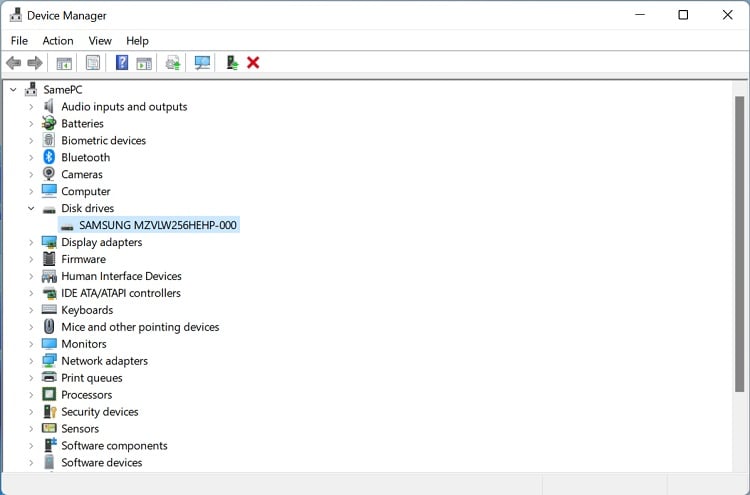
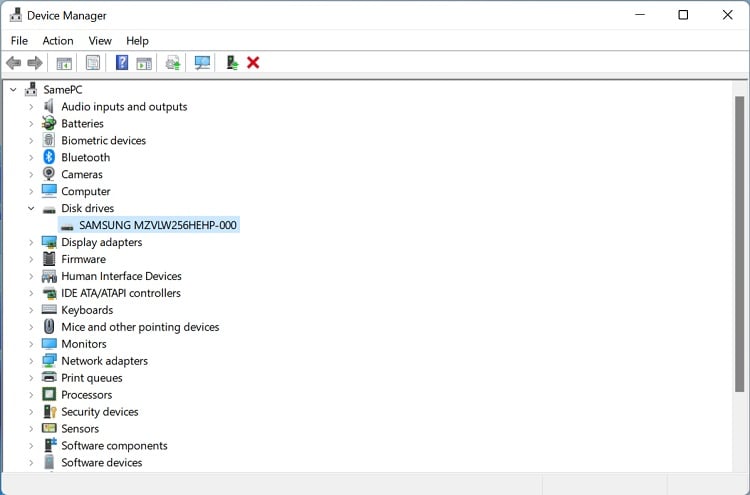
Katulad nito, maaari mong gamitin ang built-in na system profiler application upang suriin ang modelo ng hard drive:
Sa start menu, hanapin ang System Informationat buksan ito. Palawakin ang Mga Bahagi at lumipat sa Storage > Disks mula sa kaliwang pane. Mag-navigate sa kanang bahagi ng window at hanapin ang Modelo. Dito, dapat mong makita kung gumagamit ang iyong laptop ng HDD o SSD. Kung hindi, maaari mong gamitin ang numero ng modelo upang makuha ang impormasyon mula sa internet.